Hvernig á að tengjast Wi-Fi á Samsung sjónvarpi

Þó að sjónvarp muni líklega virka vel án nettengingar ef þú ert með kapaláskrift, eru bandarískir notendur farnir að skipta yfir í nettengingu
Sjálfgefið tungumál í BeReal appinu er enska. Ef þú skilur ekki ensku eða gerir en kýst að nota annað tungumál geturðu skipt yfir í það. BeReal er með lista yfir studd tungumál í valmyndinni „Stillingar“. Ef þú sérð ekki þitt styður fyrirtækið það ekki ennþá. Að flytja úr ensku yfir á annað tungumál á BeReal er tiltölulega einfalt.

Þessi grein útskýrir allt sem þú þarft að vita.
Hvernig á að breyta tungumáli í BeReal
Það er auðveldara að breyta tungumálastillingum á Apple en á Android. Það gerir þér kleift að breyta tungumálastillingum hvaða forrits sem er. Það þýðir að þú getur valið sérstakt tungumál fyrir hvert forrit sem þú keyrir á Apple. Einnig er hægt að setja upp sjálfgefið kerfismál. Hins vegar geta aðeins iOS 13 og nýrri gerðir gert þér kleift að stilla tungumál hvers forrits.
Ef þú ert að nota eldri gerð gætirðu þurft að bæta tungumálinu sem þú ætlar að nota í BeReal appinu við tækið á þennan hátt:

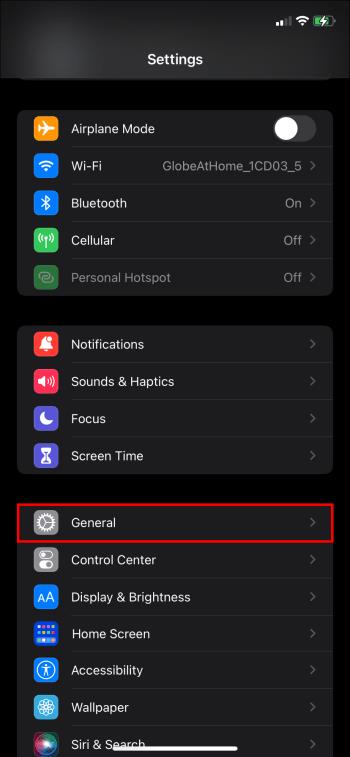
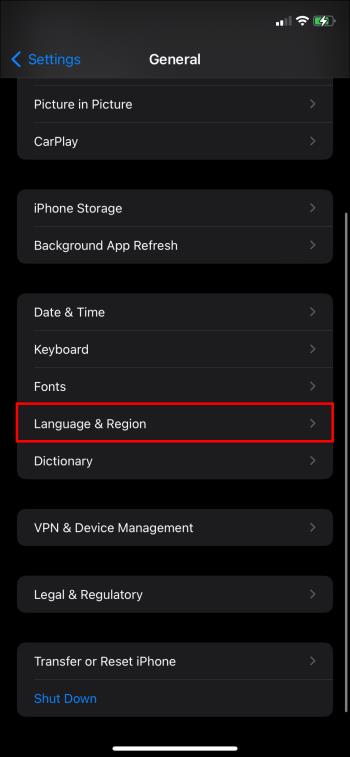
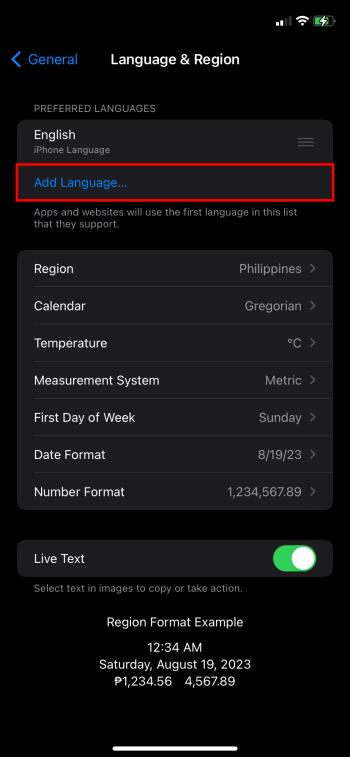
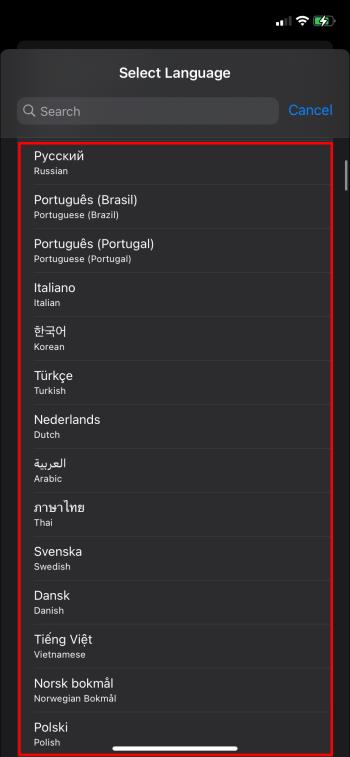
Eftir að hafa lokið ofangreindum skrefum geturðu breytt núverandi BeReal tungumáli. Enska verður alltaf fyrsta tungumálið í þessu forriti. Til að skipta úr ensku yfir í aðra tungumálastillingu skaltu fylgja þessum skrefum:
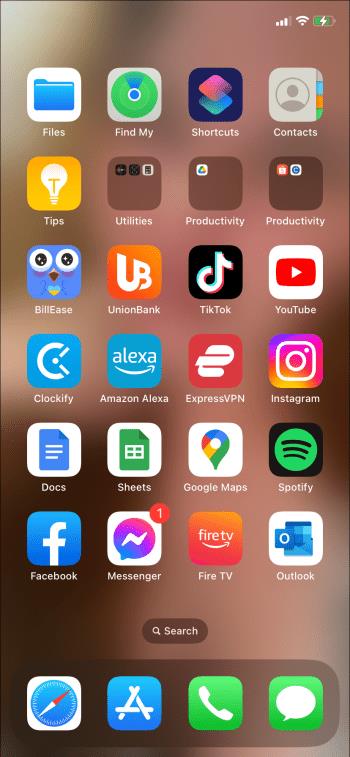

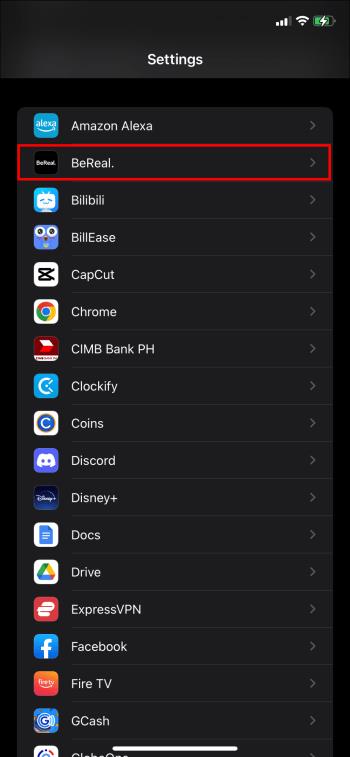
Ef þú ert Android notandi hefurðu ekkert val en að breyta heildarkerfismálinu í það sem þú vilt nota í BeReal. Svona á að breyta sjálfgefna kerfismálinu þínu á Android:
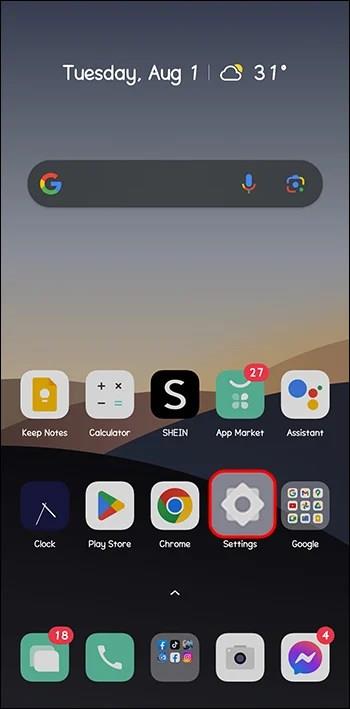
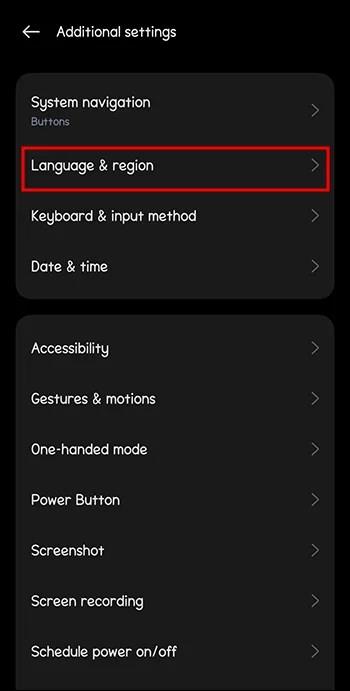
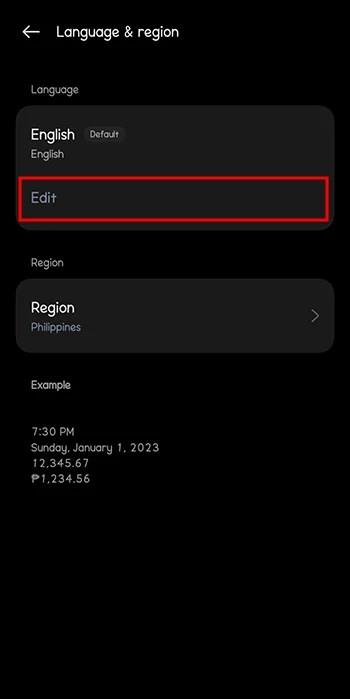

Athugið: Eins og önnur forrit styður BeReal aðeins nokkur tungumál núna. Ef þú finnur ekki tungumálið þitt á listanum skaltu bíða eftir að BeReal bætir því við.
Hvernig á að bæta við BeReal færslu eftir að hafa skipt um tungumál
Eftir að þú hefur breytt núverandi tungumáli í BeReal geturðu byrjað að skrifa aftur. Kannski var markmið þitt að undirbúa færslur fyrir áhorfendur sem skilja aðeins nýja tungumálið. Svo, bíddu eftir að appið sendi frá sér tilkynningu sem segir þér að það sé „tími til að vera alvöru.“ Bættu svo við nýrri færslu eins og þessari:

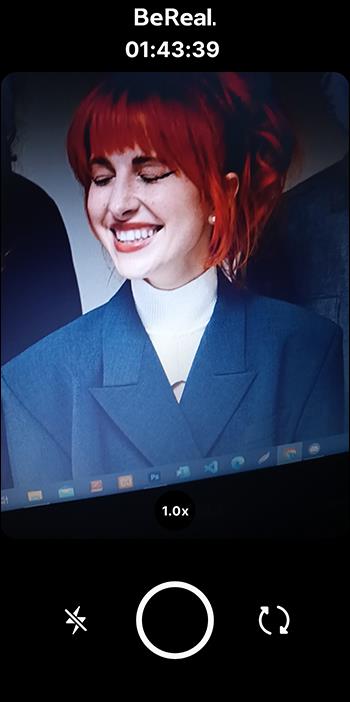
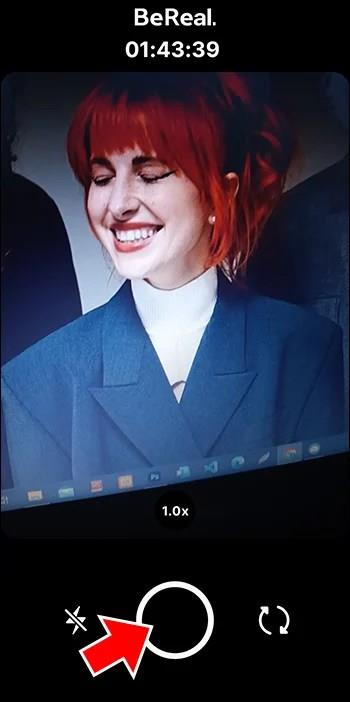
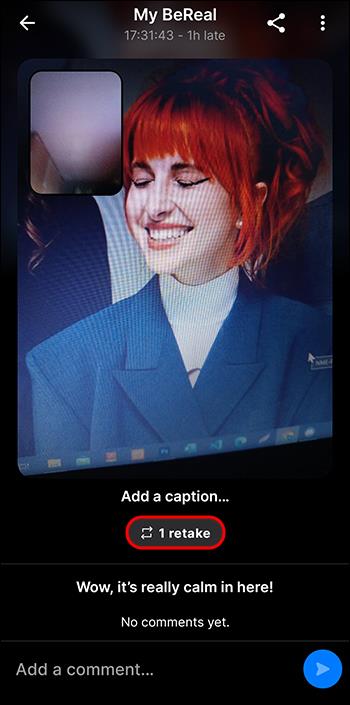
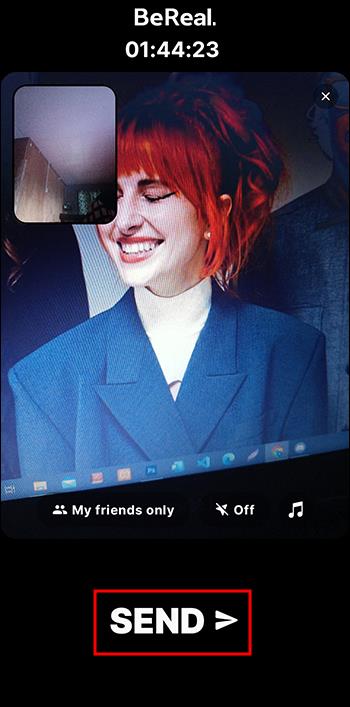
BeReal gefur stuttan tíma til að taka rauntímamynd og deila henni. Þess vegna geturðu aðeins sent ósíaðar myndir til að leyfa öðrum að skoða þig í þínu eðlilegasta ástandi. Ólíkt fyrri færslum þínum mun núverandi færsla þín birtast á nýja tungumálinu sem þú valdir hér að ofan. Ef vinum líkar við færsluna þína munu þeir bregðast við með RealMoji eða emoji-líka selfie. Bíddu þar til þú færð nýja tilkynningu til að gera aðra færslu á nýja tungumálinu þínu.
Hvað á að gera ef BeReal uppfærir ekki tungumálið
Ef BeReal appið þitt breytir ekki núverandi tungumáli gæti nettengingin þín verið hæg. Forritið getur bilað en mjög sjaldan. Þess vegna ættir þú að laga farsímagögnin þín eða Wi-Fi tenginguna og endurtaka skrefin hér að ofan. Ef þú ert að vafra um BeReal í gegnum almennings Wi-Fi skaltu slökkva á því og kveikja á farsímagögnum.
Strjúktu niður til að sýna stjórnborðið með Wi-Fi, farsímagögnum og öðrum eiginleikum. Slökktu á Wi-Fi hnappinum og kveiktu á farsímagögnunum þínum. Aðrar ástæður fyrir því að forritið þitt gæti ekki uppfært tungumálið eru:
Forritið þitt er úrelt
Gamaldags app er viðkvæmt fyrir villum og ósamkvæmri frammistöðu. Svo skaltu fara í Google Play Store eða App Store og sjá hvort það er ný uppfærsla. Veldu „Uppfæra“ til að setja upp nýrri útgáfuna. Lokaðu öllum öppum og opnaðu bara uppfærða BeReal appið. Breyttu tungumálastillingunni aftur og sjáðu hvað gerist.
Endurræstu BeReal appið
Forritið þitt gæti neitað að virka rétt vegna tímabundinnar hugbúnaðarvillu. Sem betur fer geturðu skráð þig út úr appinu þínu og skráð þig inn aftur stuttu síðar. Athugaðu hvort appið hafi fundið nýja tungumálið.
Endurræstu tækið þitt
Ýttu á rofann í nokkrar sekúndur eða þar til þú sérð möguleikann á að „endurræsa“ símann. Kveiktu á tækinu og athugaðu hvort málið hafi verið leyst.
Athugaðu núverandi netþjónsstöðu
Ef þú getur samt ekki uppfært tungumálastillinguna í appinu skaltu athuga hvort eitthvað sé að BeReal netþjónunum. Finndu út hvort aðrir BeReal notendur standa frammi fyrir bilun á Twitter eða öðrum samfélagsmiðlum. Síða sem þessi getur hjálpað þér að athuga stöðu appsins hvenær sem er. Þar sem BeReal er enn að stíga sín fyrstu skref getur það orðið fyrir tæknilegum áföllum sem gætu komið í veg fyrir að það skrái tungumálabreytingar eða aðrar uppfærslur.
Níu bestu tungumálin fáanleg í BeReal
BeReal appið er sem stendur fáanlegt í Evrópu, Ameríku og Asíu. Það felur í sér tungumál sem fólk á þessum svæðum talar, þar á meðal:
Þegar þú býrð til nýjan reikning og skráir þig inn muntu lesa BeReal á ensku. Þar sem enska er alhliða tungumál velja flestir að læra hana. Ef einhver skilur ekki ensku en getur talað og skrifað á einhverju af studdu tungumálunum getur hann skipt yfir í hana. Ennfremur gætirðu talað reiprennandi ensku, en sumir af BeReal vinum þínum gætu ekki skilið hana. Þú þarft ekki að hafa áhyggjur því BeReal gerir þér kleift að breyta tungumálastillingunum.
Algengar spurningar
Á hvaða tungumáli er BeReal vinsælast?
Enska er aðaltungumálið sem notað er í BeReal appinu. Forritið mun endurstilla sig á ensku ef þú finnur ekki tungumálið þitt á listanum. Þar sem það er fimmta vinsælasta appið á Spáni er annað vinsælasta tungumál BeReal spænska.
Hvað ætti ég að gera ef tungumálið mitt er ekki tiltækt?
BeReal er enn á fyrstu þróunarstigum. Enn sem komið er styður það um níu tungumál. Jafnvel þó að Android eða iOS tækið þitt hafi nokkur tungumál geturðu aðeins valið allt að níu. Ef einhver skilur ensku en talar fyrst og fremst annað tungumál getur hann haldið áfram að nota það þar til BeReal bætir við tungumálið sitt. Ef ekki, gætu þeir ekki notað appið.
Get ég birt auglýsingarnar mínar á tungumálinu sem ég vil helst á BeReal?
BeReal tekur ekki við auglýsingum eins og er. Þjónustuskilmálasíðan útskýrir að BeReal er ekki til notkunar í atvinnuskyni. Jafnvel þótt þú breytir tungumálinu þínu eða heldur núverandi valmöguleika, mun appið ekki leyfa þér að kynna vöruna þína eða þjónustu. Allt sem þú getur sent inn eru ósíaðar myndir af því hvar þú ert eða sjálfsmyndin þín.
Hversu oft get ég breytt tungumálastillingum mínum á BeReal?
Þú getur valið annað tungumál hvenær sem þú vilt. Ef þú ert með verkefni sem krefst annars tungumáls, breyttu því fyrst í stillingunum. Búðu síðan til færsluna og deildu henni einslega eða opinberlega.
Snúðu BeReal tungumálið þitt
BeReal er með milljónir áskrifenda núna og býður upp á allt að níu tungumál til að bæta við myndirnar þínar. Ef þú vilt sýna öllum færslunum þínum geturðu valið ensku. Á hinn bóginn, veldu ákveðið tungumál fyrir hópa sem skilja ekki ensku. Þú þarft aðeins að breyta sumum stillingum í forritinu þínu eða tæki til að velja nýtt tungumál.
Breyttir þú nýlega BeReal tungumálastillingunum þínum? Ef já, notaðir þú eitthvað af ráðunum í þessari grein? Láttu okkur vita í athugasemdahlutanum hér að neðan.
Þó að sjónvarp muni líklega virka vel án nettengingar ef þú ert með kapaláskrift, eru bandarískir notendur farnir að skipta yfir í nettengingu
Eins og í hinum raunverulega heimi mun sköpunarverkið þitt í Sims 4 á endanum eldast og deyja. Simsar eldast náttúrulega í gegnum sjö lífsstig: Barn, Smábarn, Barn, Unglingur,
Obsidian er með margar viðbætur sem gera þér kleift að forsníða glósurnar þínar og nota línurit og myndir til að gera þær þýðingarmeiri. Þó að sniðmöguleikar séu takmarkaðir,
„Baldur's Gate 3“ (BG3) er grípandi hlutverkaleikur (RPG) innblásinn af Dungeons and Dragons. Þetta er umfangsmikill leikur sem felur í sér óteljandi hliðarverkefni
Með útgáfu Legend of Zelda: Tears of the Kingdom geta aðdáendur komist inn í anda leiksins með besta HD veggfóðurinu. Meðan þú gætir notað
https://www.youtube.com/watch?v=LKqi1dlG8IM Margir spyrja, hvað heitir þetta lag? Spurningin hefur verið til síðan tónlist hófst. Þú heyrir eitthvað sem þú
Hisense sjónvörp hafa verið að ná vinsældum sem ágætis fjárhagsáætlun fyrir frábær myndgæði og nútíma snjalleiginleika. En það er líka falið
Ef þú notar Viber reglulega gætirðu viljað athuga hvort einhverjum hafi líkað við skilaboð. Kannski skrifaðir þú eitthvað til að fá vin þinn til að hlæja, eða vilt bara
Ef þú átt Apple tæki hefurðu eflaust fengið óumbeðin skilaboð. Þetta gæti hafa verið frá fólki sem þú þekkir sem þú vilt ekki að sendi þér
TikTok hefur vald til að skjóta fyrirtækinu þínu eða feril og taka þig frá núlli í hetju á skömmum tíma, sem er ótrúlegt. Áður fyrr þurftu menn að hoppa








